Motorolas sind aufgrund ihres Designs und ihrer Spezifikationen sympathische Geräte. Sie vermitteln ein angenehmes Handgefühl, das den Benutzern auf den ersten Blick sofort gefallen wird. Sein Markenname erregt die Aufmerksamkeit der Benutzer.
Motorola ist eine renommierte Marke in der Mobilgerätebranche. Allerdings kann es bei mobilen Geräten jederzeit zu Problemen kommen. Daher ist es von entscheidender Bedeutung, sicherzustellen, dass Ihre Daten im Falle unvorhergesehener Ereignisse wie App-Ausfällen oder Viren- und Dateibeschädigungen gesichert werden.
Motorola-Backups sind Teil der Telefonnutzungsroutine. Aber nicht jeder Benutzer weiß , wie man Motorola-Telefone sichert . Vielleicht fragen Sie sich das. Glücklicherweise beschreibt dieser Leitfaden praktikable Möglichkeiten zur Sicherung von Motorola-Geräten. Weiter lesen.
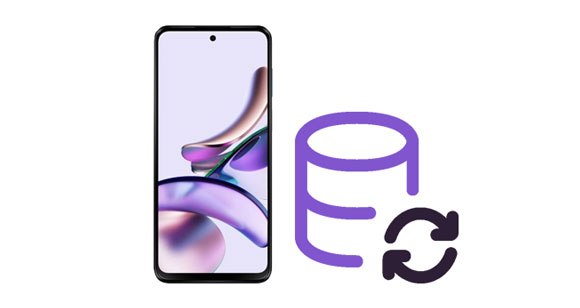
Eine Möglichkeit zum Sichern und Wiederherstellen eines Motorola-Telefons ist die Verwendung eines Google-Kontos, da Sie Daten zwischen Geräten übertragen können.
Schritt 1: Gehen Sie auf Ihrem Telefon zu „ Einstellungen “, suchen Sie das Symbol „ System “ und klicken Sie darauf.
Schritt 2: Wählen Sie „ Sicherung “, wischen Sie auf dem Bildschirm nach oben zur Schaltfläche und klicken Sie auf „ Einschalten “.
Schritt 3: Stellen Sie sicher, dass das Symbol „ Sicherung durch Google One “ aktiviert ist, und klicken Sie auf „ Jetzt sichern “. Anschließend können Sie Daten vom Moto G13 auf Google One sichern.

Genau wie der Name schon sagt, handelt es sich bei Motorola Migrate um einen Backup-Manager, der speziell für Motorola-Geräte entwickelt wurde und die Übertragung von Dateien zwischen Motorola-Geräten unterstützt. Darüber hinaus können Sie damit Kontakte von herkömmlichen Telefonen übertragen. Dateien wie Videos, Fotos, Anrufverlauf, SIM-Kontakte, Textverlauf usw. können von einem Motorola auf Ihren externen Speicher übertragen werden.
Schritt 1: Installieren Sie die Motorola Migrate-Anwendung auf dem Motorola-Telefon und dem Ausgabegerät. Starten Sie es und richten Sie dann das Motorola-Telefon als Ihr Quellgerät ein. Das Ausgabetelefon kann Android oder iOS sein.
Schritt 2: Als nächstes scannen Sie einen QR-Code, um die beiden Geräte zu verbinden. Verbinden Sie diese beiden Geräte mit demselben WLAN und beginnen Sie mit der Übertragung aller Daten vom Motorola-Gerät, um sie zu sichern. Tippen Sie abschließend auf „ Beenden “, wenn der Vorgang beendet ist.
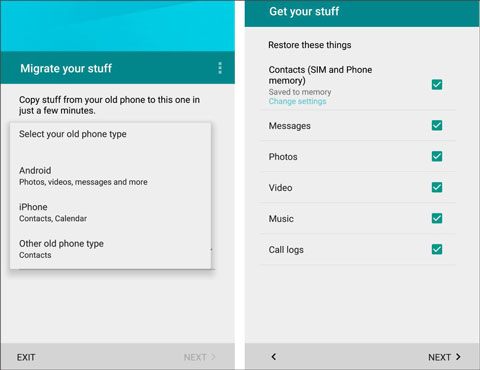
Lesen Sie auch: Möchten Sie eine leistungsstarke Alternative zu Motorola Migrate ? Vielleicht finden Sie es in diesem Tutorial.
Verizon Cloud ist eine Cloud-Speicher-App für Mobilgeräte und Desktops, mit der Benutzer ihre Backup-Anforderungen erfüllen können. Sie können Dateien wie Fotos, Videos, Musik, Dokumente usw. in den kostenlosen Speicher übertragen.
Außerdem können Benutzer mit der App überall auf die gesicherten Dateien zugreifen, Kontakte, Anrufprotokolle oder Textnachrichten können Sie jedoch nicht direkt übertragen. Es ermöglicht nur die Synchronisierung der Dateien.
Schritt 1: Laden Sie die App aus dem Geräte-App-Store herunter und installieren Sie sie auf Motorola. Sie können es auch zur Online-Nutzung auf den Computer herunterladen. Starten Sie die App nach dem Herunterladen und melden Sie sich mit Ihrem Verizon-Konto an oder registrieren Sie sich.
Schritt 2: Klicken Sie auf den oberen rechten Bereich des Bildschirms und gehen Sie zu „ Einstellungen “. Wählen Sie dann „ Was gesichert werden soll “, um die Dateitypen auszuwählen, die Sie sichern möchten. Tippen Sie oben rechts auf der Startseite auf „ Jetzt hochladen “. Die App synchronisiert Ihre Daten mit der Verizon Cloud.
Schritt 3: Gehen Sie zu Ihrem Computer oder einem anderen Mobiltelefon und öffnen Sie Verizon Cloud mit Ihrem Konto. Anschließend können Sie Ihre Sicherungsdaten einsehen.
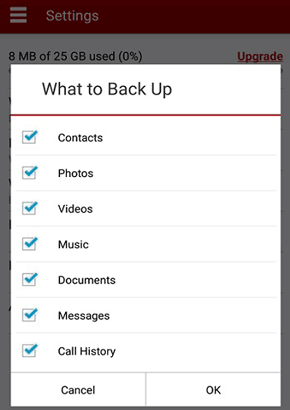
Eine bequeme Möglichkeit, Motorola-Telefone auf Computern zu sichern, sind die Motorola Mobile Phone Tools. Dabei handelt es sich um eine Anwendung, mit der Benutzer Dateien zwischen Mobiltelefonen und Computern übertragen können. Es ist jedoch besser, wenn Ihr PC unter Windows 10 oder 11 läuft. Sie können den Kalender und die Kontaktliste synchronisieren.
Schritt 1: Laden Sie Motorola Phone Tools auf Ihren PC herunter, richten Sie es ein und konfigurieren Sie alles richtig.
Schritt 2: Stellen Sie eine Verbindung her und erstellen Sie zunächst das Profil. Wählen Sie den Verbindungstyp aus, bevor Sie das Telefon verknüpfen. Tippen Sie auf „ Weiter “ und schließen Sie dann Ihr Telefon an Ihren PC an. Es wird erkannt und die Einrichtung ist abgeschlossen.
Schritt 3: Wählen Sie nun eine Kategorie auf der Benutzeroberfläche aus und sichern Sie die Daten auf Ihrem PC.
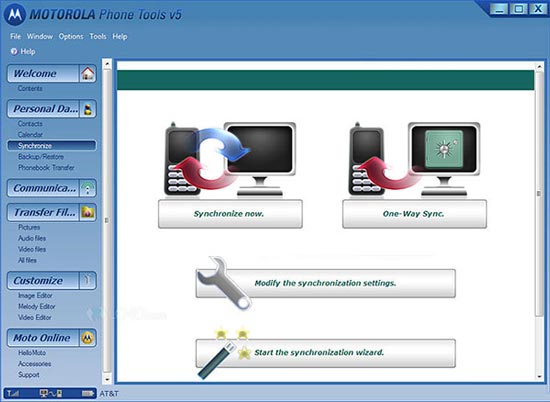
Erfahren Sie mehr: So setzen Sie ein gesperrtes Motorola-Telefon zurück – 5 nützliche Tricks
Wenn Sie ein Mac-Benutzer sind, können Sie Android Files Transfer zum Sichern des Motorola-Telefons verwenden. Ihr Mac sollte jedoch mit OS 10.7 und höher laufen. Wenn Sie Ihr Telefon verknüpfen, erkennt Android Files Transfer Ihr Gerät sofort und ermöglicht Ihnen die Verwaltung von Dateien.
Die gute Nachricht ist, dass Sie Dateien direkt kopieren, löschen oder einfügen können und so Daten sichern können, indem Sie nur die Dateien auswählen, die Sie übertragen möchten. Der Übertragungsprozess kann jedoch schleppend sein.
Schritt 1: Starten Sie die App, nachdem Sie sie heruntergeladen und installiert haben. Schließen Sie dann das Motorola-Gerät an den Mac an. Wählen Sie im Hauptfenster die Option „ Dateien übertragen “ und starten Sie das Android-Laufwerk auf dem Mac.
Schritt 2: Wählen Sie die Dateien von Motorola aus und kopieren Sie sie dann auf den Mac. Gehen Sie anschließend zu „ Finder “, dann zu „ Geräte “ und drücken Sie „ Auswerfen “, wenn der Vorgang abgeschlossen ist.

Weitere Informationen: Wie können Sie problemlos Daten von LG zu Motorola übertragen ? Lesen Sie diesen Leitfaden bei Bedarf hier.
Dank des technologischen Fortschritts ist es keine Herausforderung, zuverlässige und leistungsstarke Software für die reibungslose Datensicherung und -wiederherstellung zu finden. Ein Tool, das die Sicherung und Wiederherstellung auf Android-Geräten hervorragend erledigt, ist Samsung Backup and Restore .
Diese Backup-Software ist ein fantastisches Programm, mit dem Benutzer Backup-Prozesse wie Profis durchführen können. Es gibt Ihnen das volle Recht, Ihr Motorola mit nur einem Klick auf dem Computer zu sichern. Für die Nutzung sind keine besonderen technischen Kenntnisse erforderlich. Sie können Ihre Kontakte, Fotos, Musik, Apps, SMS und mehr kostenlos sichern , ohne an Qualität zu verlieren.
Darüber hinaus steht Ihnen dieses Tool jederzeit zur Verfügung, wenn Sie das Backup auf einem neuen Android wiederherstellen möchten. Der gesamte Vorgang dauert nur wenige Sekunden und spart Ihnen Zeit und Mühe. Es scannt schnell alle Sicherungsdateien, die Sie auf dem Computer erstellt haben, und listet sie auf. Sie müssen nur die Dateitypen auswählen, die auf Ihrem Android wiederhergestellt werden sollen.
Darüber hinaus ist es weitgehend kompatibel mit fast allen Android-Geräten verschiedener Modelle und Marken, wie z. B. Motorola, Honor, Samsung, Xiaomi, Sony, LG usw. Dank seiner benutzerfreundlichen Oberfläche ist es super einfach zu bedienen.
- Sichern und Wiederherstellen von Daten auf Motorola mit einem Klick.
- Ermöglicht die Auswahl von Dateitypen vor der Sicherung und Wiederherstellung.
- Kein Datenverlust während der Dateiübertragung.
- Unterstützt mehrere Dateitypen, wie Apps, Dokumente, Bilder, Lieder, Anrufprotokolle, Videos usw.
- Kompatibel mit den meisten Android-Marken und -Modellen.
- Unterstützt WLAN- und USB-Verbindungen.
Laden Sie diese Backup-Software herunter.
Schritt 1: Laden Sie das Programm auf den Computer herunter und führen Sie es aus. Tippen Sie auf „ Android-Sicherung und -Wiederherstellung “. Schließen Sie das Motorola über USB an den Computer an.
Schritt 2: Wählen Sie die Option „ Sichern “ und wählen Sie dann die zu sichernden Dateien aus. Tippen Sie auf „ Browser “, um den Speicherort für die Backups auf dem Computer auszuwählen.

Schritt 3: Wenn Sie fertig sind, klicken Sie auf „ Sichern “ und Ihre Dateien werden auf dem Computer gespeichert.

Um die Sicherung wiederherzustellen, tippen Sie auf „ Wiederherstellen “ und wählen Sie die Sicherungsdatei und die Datentypen aus. Tippen Sie auf die Registerkarte „ Wiederherstellen “, um die von Ihnen aus der Sicherung ausgewählten Dateien wiederherzustellen.

Möchten Sie das Motorola-Telefon sichern? Mach dir keine Sorgen. Wir haben praktikable Methoden besprochen, um Sie auf den richtigen Weg zu bringen. Samsung Backup and Restore ist die beste Software für schnelle Sicherung und Wiederherstellung. Es unterstützt die meisten Motorola-Telefone und andere Android-Geräte. Somit können Sie damit problemlos Daten sichern und wiederherstellen. Darüber hinaus ist es einfach zu bedienen, auch wenn Sie kein Technikfreak sind. Wenn Sie es noch nicht ausprobiert haben, ist es jetzt an der Zeit!
In Verbindung stehende Artikel
Tutorial zur SMS-Wiederherstellung: Gelöschte Textnachrichten auf Motorola effektiv wiederherstellen
Übertragen Sie Bilder von meinem Motorola-Telefon auf meinen Computer auf 3 einfache Arten
So sichern Sie Textnachrichten auf Android ohne App [Einfache Schritte]
So übertragen Sie Musik nahtlos auf Android-Geräte (5 Methoden)
Urheberrecht © samsung-messages-backup.com Alle Rechte vorbehalten.